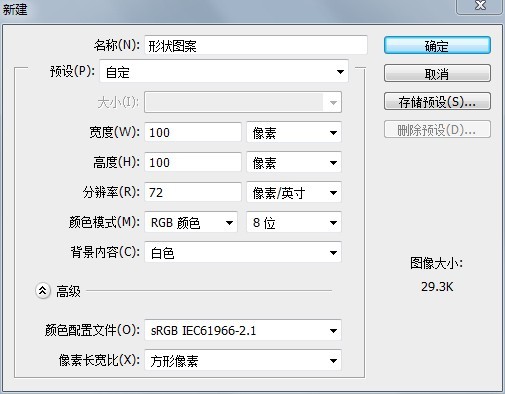萬盛學電腦網 >> 圖文處理 >> Photoshop教程 >> ps鼠繪教程 >> PS結合數位板繪制MM寫實人像插畫步驟及教程
PS結合數位板繪制MM寫實人像插畫步驟及教程
很久沒有制作教程了,最近看到很多朋友熱情的留言,希望能看到些類似教程的東西,於是便寫了這麼一篇。這是近期完成的一幅習作,是短期練習,
和上次的《AVRIL》不同,這次的創作時間不算長,大概在150分鐘左右,主要練習的不是超寫實的內容,而是在短時間裡創作出還算完整的人像作品。
三聯推薦:photoshop7.0迷你版免費下載 | Photoshop CS5 中文免費下載 | photoshop免費下載 查看更多PS教程
這次的參考對象是一幅亞洲女孩的形象,打動我的是她的神情和風信子一般的紫色調子。
首先還是先介紹一下這次的裝備:
電腦:PC
操作系統:WINDOWS XP
操作軟件:PHOTOSHOP CS2
數位板:INTUOS4-M
在筆刷的選擇上依然延續了一貫的風格,主要使用PS自帶的筆刷。有時自己也會嘗試著制作一些新筆刷,但用下來還是覺得PS自帶的幾款更為經典。
這裡依然向大家介紹幾款PS的筆刷:噴槍鋼筆不透明描邊、大油彩蠟筆和噴槍柔邊圓形。三款筆刷相互協作基本可以應對大多數的塑造所需,具體如何選擇看大家的喜好了。
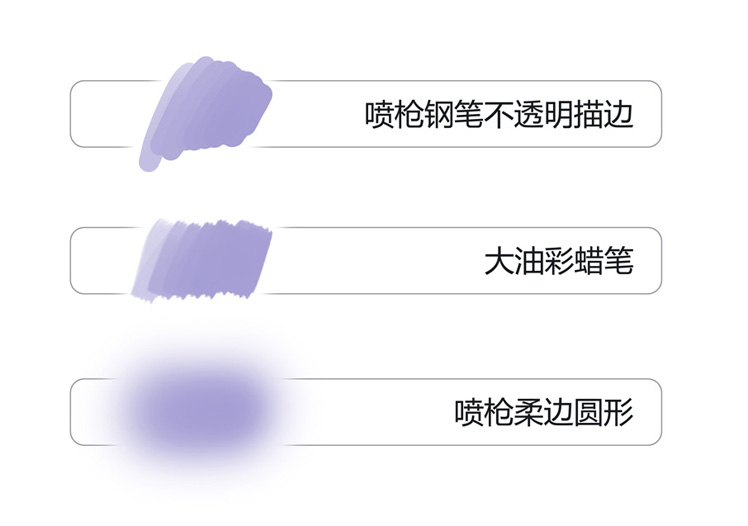
1:草圖。當我們看到一幅人像圖片或作品時,往往是被她的面容,五官和表情等所吸引,有意思的是我們在起初的起稿階段卻必須先拋開這些細節,
從大局和輪廓開始塑造。
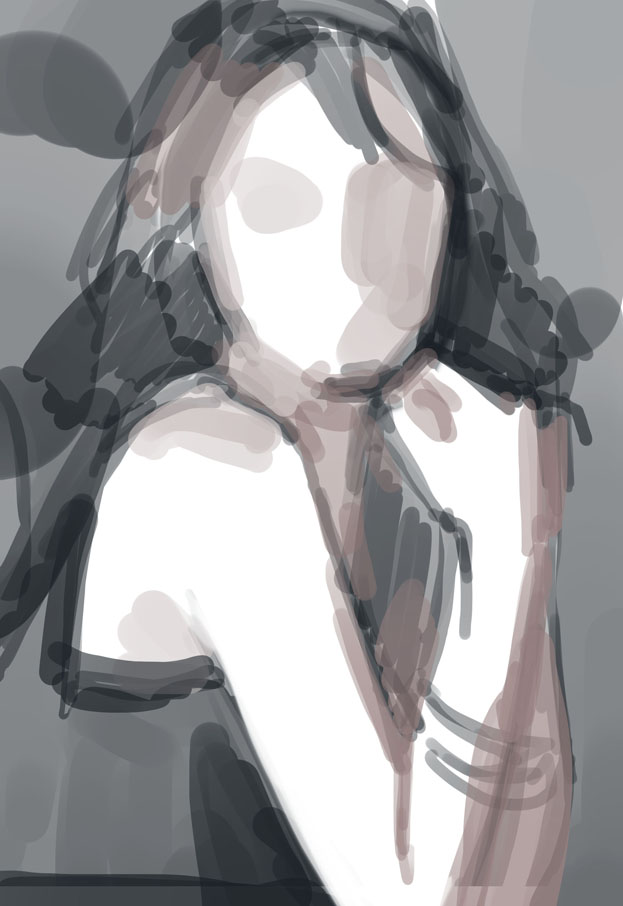
2:粗稿。我習慣在打稿的階段就加入色彩,所以在這裡加入了淺桃紅的膚色,並且用較深的暗紅色塑造出畫面的暗部。
在這個階段,我們最好就能將畫面的光影節奏表達好。
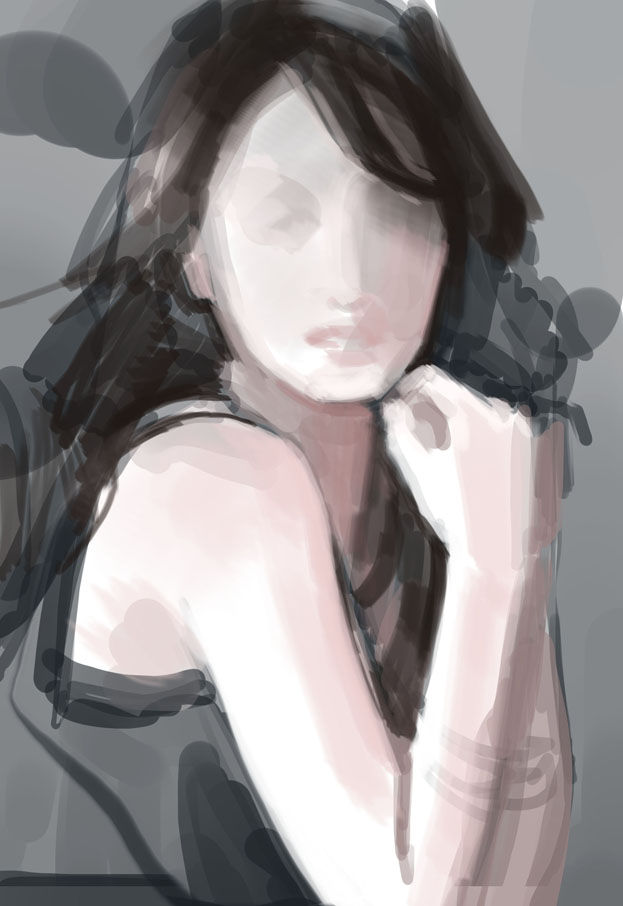
3:臉部五官的定位。這是一幅以肖像塑造為主的人像作品,所以畫面的重心還是集中在人物的五官,所以在全畫的素描大關系定位好後,便可轉入五官的塑造。
當然依舊是從大塊面入手。在這裡還是不急著刻畫細節,先把臉部的起伏,轉折和體積感大致地鋪設出來。

4:頸部、肩和手的刻畫。脖子和肩膀也是很重要的,它們的關系幾乎決定了人物上半身的動態,另外,靠在下巴處的手也成為了這幅作品的亮點,
整個動作所展現出的韻味體現了女性特有的魅力。

5:素描關系定位。在這一步驟,全畫的素描關系基本定位,人物的動態,五官的位置,眼神及表情,光影的節奏都已經交代清楚,
同時,薄薄的淡彩也為後面即將進行的色彩環節做好了鋪墊。

6:畫面色彩定位。在上一稿的基礎上,新建一個圖層,屬性設為“正片疊底”,填充紫色。這個圖層屬性有一個特點,就是能在原有的畫面上疊加一層色彩,
但是不會覆蓋已畫好的部分,相當於給色彩做了個加法,非常便於對畫面整體色調做概括。

7-1:臉部陰影加強。在已經添加的“正片疊底”圖層上再新建一個“正片疊底”圖層,選用淺紫色,對人物臉部的陰影進行強調,你會發現臉部的結構就像雕塑一樣地被塑造出來。

7-2:頸部、肩和手的陰影加強。用同樣的方法給頸部、肩和手的部分加強陰影。

8-1:臉部皮膚的柔化。在所有圖層上方,新建一個圖層,屬性為“正常”,用羽化邊緣的柔邊圓形筆刷進行塗抹,
其作用是將之前一些過於凌亂和潦草的筆刷覆蓋掉,特別是在女性的臉頰處,在塗抹的過程中需要不斷地吸取過度色進行刻畫。

8-2:全局的柔化。結合整個畫面的光影和明暗變化,將頭發,肩膀等其他部分的凌亂筆觸適當地覆蓋掉,需要注意的是,這個步驟不能將原先的筆刷全部覆蓋,
我們需要保留下許多原先的筆觸效果,因為如果全畫都是柔化的筆觸就會顯得膩味,所以一定注意把握一個度。

9:細化局部及高光。在全畫的光影、體積感和色彩都塑造差不多時,就可以進入細節的刻畫,在這個步驟裡,細化了五官的結構,校對了一下眼神,
並且將高光刻畫了出來。需要提的是,這裡在鼻子和嘴唇的高光刻畫上花了相當的功夫,特別是嘴唇上沿的高光給人物增添了不少神采。

10:肌理的疊加。在人物都完成後,疊加了一層肌理效果,讓畫面看上去更有味道一些。這裡的肌理可以用油畫質感的底紋也可以自己
合成一些班駁效果。然後加上標題,畫面就算完成了。